Dolby Home Theater nu funcționează în Windows 10
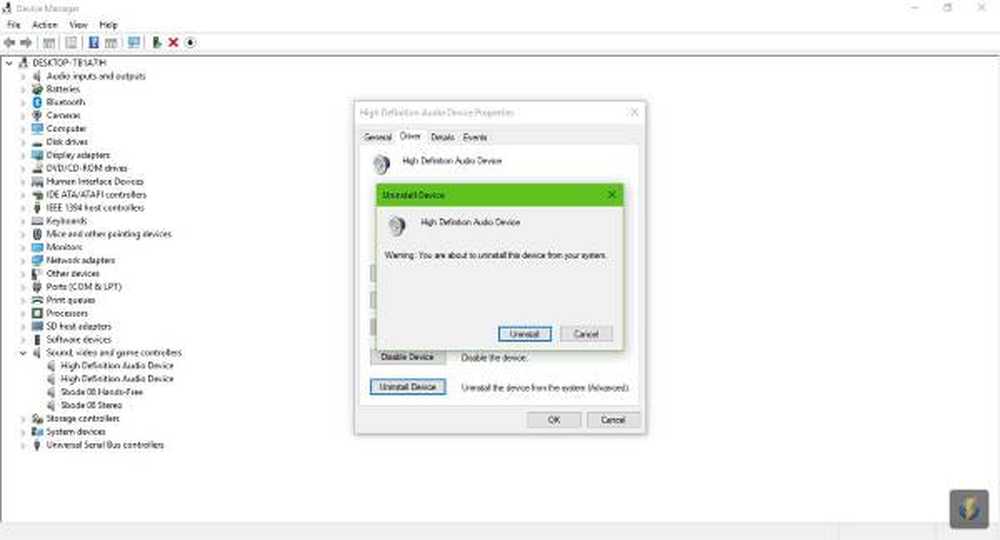
Dolby Home Theater sistemele sunt cea mai bună modalitate de a obține experiența cinematografului atunci când vizionați un film sau altceva. Aceste dispozitive sunt cu adevărat fenomenale, în special cele care oferă sunet surround 5.1 și 7.1. S-ar putea să nu fi știut asta, dar Windows 10 susține sistemele home theatre într-un mod mare. Este ușor să vă conectați sistemul la computerul dvs. Windows 10 și doar să vă relaxați și să vă bucurați de spectacol cu o geantă de popcorn pentru a porni.
Este destul de impresionant, dar, după cum știm, lucrurile nu funcționează întotdeauna când ar trebui să fie în cazul software-ului. Deci, ce ar trebui să facem atunci când sistemul Dolby Home Theater nu funcționează și dă erori? Ei bine, problema particulară pe care o vom vorbi astăzi este totul despre șofer.
Dolby Home Theater nu funcționează
S-ar putea ca Dolby Home Theater să nu poată fi lansat sau că anumite caracteristici au devenit inoperabile, poate că egalizatorul nu se mișcă, caracteristica Dolby Digital Plus nu funcționează sau doar primești mesajul șoferului lipsă. În orice caz, instalarea versiunii driverului corect vă va ajuta.
Vedeți, unii utilizatori au întâmpinat o eroare care afirmă că actualul driver este instalat, dar sistemul se așteaptă la o versiune mai veche a driverului. Asta nu are sens, deci ce ar putea fi cauza?
Din ceea ce am ajuns să înțelegem, acest lucru se întâmplă deoarece actualul driver audio Dolby Digital Plus nu este compatibil cu driverul dvs. audio obișnuit. Pentru a remedia această problemă, trebuie să aveți apoi versiunea corectă a ambelor drivere care se completează bine între ele.
1] Scoateți driverul audio
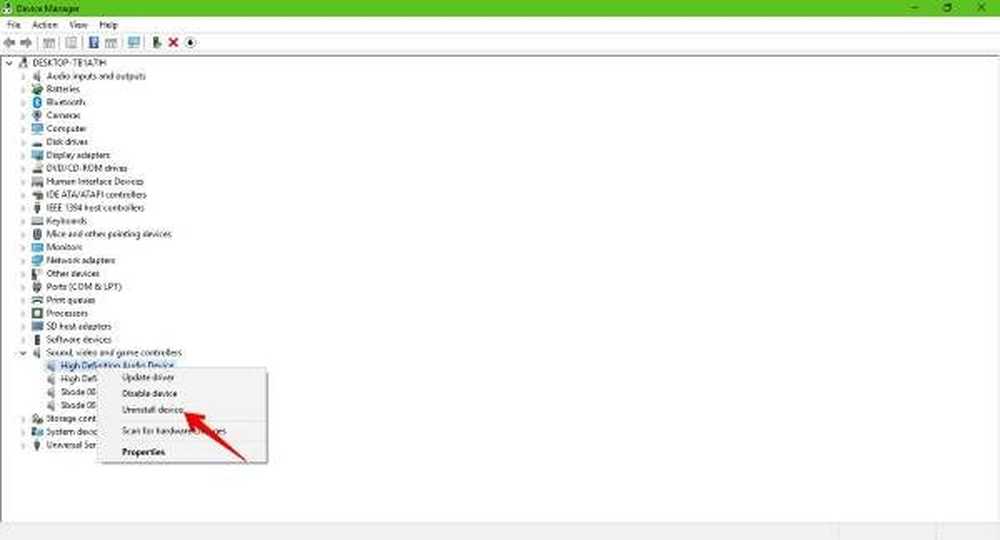
Faceți clic pe Tasta Windows + X pentru a lansa Manager de dispozitiv. Când fereastra apare, căutați categoria intitulată Controlor de sunet, video și joc și extindeți-l.
In cele din urma, Click dreapta pe numele dispozitivului corect, apoi selectați Dezinstalați din meniul contextual.
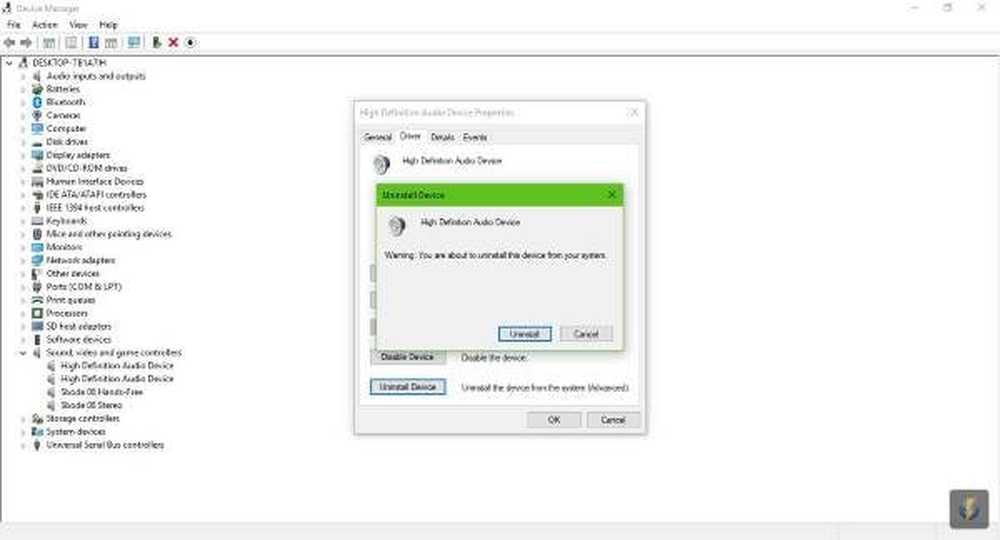
Reporniți calculatorul și Windows ar trebui să descarce automat și să instaleze driverul corect când vă conectați la Internet.
2] Instalați versiunea anterioară a driverului audio
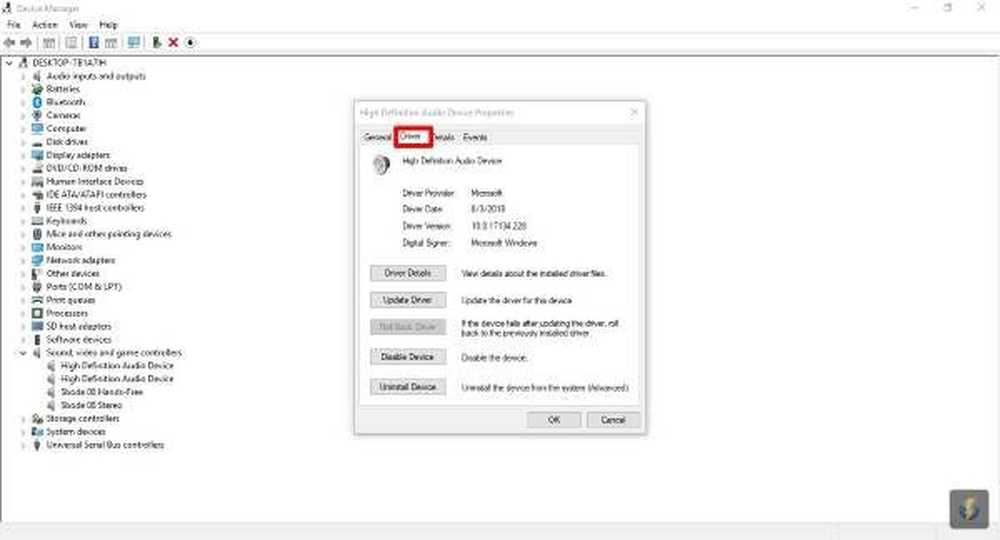
Mai întâi, trebuie să verificați versiunea curentă a driverului audio instalat înainte de a instala o versiune mai veche. Loveste Tasta Windows + X pentru a lansa Manager de dispozitiv, apoi localizați dispozitivul audio și Click dreapta pe el.
Selectează Proprietăți opțiune, apoi faceți clic pe Conducător auto și, de aici, veți vedea ceva care spune Versiunea driverului. Mergeți înainte și vizualizați numărul de conducător auto și asigurați-vă că versiunea mai veche are un număr mai mic.
Din aceeași secțiune, uitați-vă mai jos și veți vedea Dezinstalați buton. Faceți clic pe acesta pentru a elimina driverul, apoi vizitați site-ul oficial al dispozitivului dvs. audio și descărcați o versiune mai veche.
După instalare, trebuie doar să reporniți computerul și să verificați dacă totul funcționează așa cum ar trebui.
Dacă nu, atunci tu ar putea fi nevoit să actualizeze BIOS-ul și asta este nu la fel de ușor ca sună.

